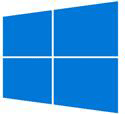重装系统win7U盘启动图文教程
时间:2023-01-18 18:45:55
相信大家都会遇到这样的问题电脑开不了机,系统瘫痪,电脑运行慢等原因,大家想到的是怎么用u盘重装系统的方法,但是大家知道要如何安装系统比较快吗?其实现在的萝卜家园的系统已经受大家的喜爱,那如何重装系统win7U盘启动呢?下面就让小编给大家介绍关于重装系统win7U盘启动的方法吧。
前期准备:
1. 容量大于4G的U盘。
现在的系统镜像文件都是比较大的,有3、4G左右,而作为U盘启动盘是需要一定的空间来存放启动程序的。
2. 要安装的后缀为.GHO的镜像文件。
此处小编使用的是Windows之家的萝卜家园_Ghost_Win7 64位7月自动激活2014旗舰装机版,解压后得到的WIN7.GHO 镜像文件。更多windows7系统下载
(PS:选择64位的原因是,小编电脑的内存有8G,64位是支持4G及以上内存的电脑的,而32位只支持4G以下内存的电脑)
3. 小白一键u盘装系统工具(下载地址:http://u.xiaobaixitong.com/)。
U盘启动盘制作过程
1. 下载“ 小白一键u盘装系统工具”并进行安装,安装完成后,将U盘插入电脑USB接口上,双击打开“ 小白u盘制作工具”图标,如图1所示:

重装系统win7U盘启动图文教程图1
2. 在选择U盘处,系统会自行读取,若无法读取,则可以按下拉菜单,手动添加。确认要制作的U盘后,选择“一键制作”,如图2所示:
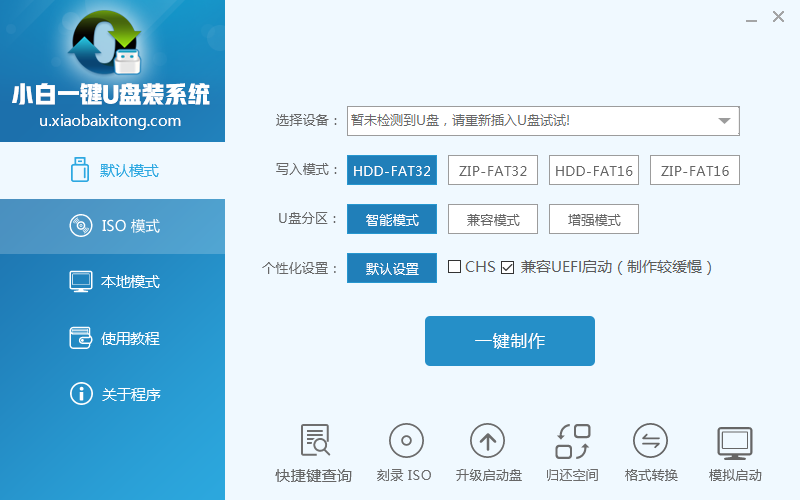
重装系统win7U盘启动图文教程图2
3. 在出现的温馨提示界面,选择“确定”,如图3所示:
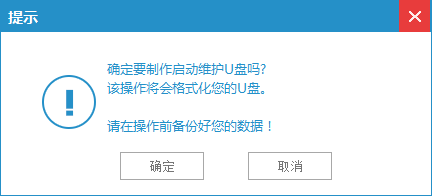
重装系统win7U盘启动图文教程图3
4. 此时可以看到, 小白一键u盘装系统工具正在进行U盘格式化,如图4所示:
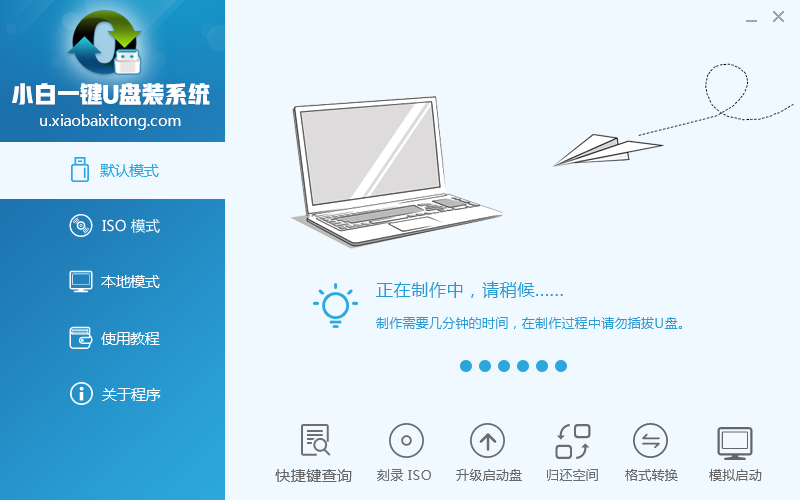
重装系统win7U盘启动图文教程图4
5. 完成后将会出现“已成功制作维护启动U盘”的温馨提示,点击“确定”即可,如图5所示:

重装系统win7U盘启动图文教程图5
6. 将WIN7.GHO拷贝到U盘启动盘的GHO文件夹下,如图6所示:
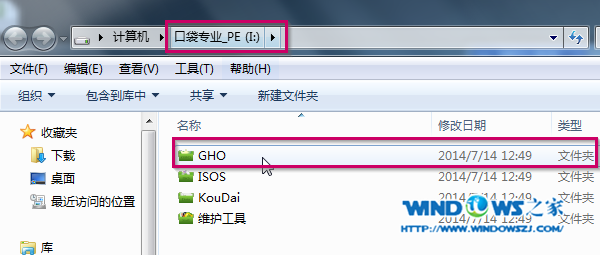
重装系统win7U盘启动图文教程图6
系统安装步骤:
相关教程推荐:windows7u盘安装教程。
步骤1. 将制作好的U盘启动盘插在电脑USB接口上,电脑重新启动。
步骤2. 设置U盘为第一启动项。电脑开机后马上按DEL键进入BIOS(有些电脑是按F2、F10、F12等,根据电脑提示的来),小编的BIOS是选中BOOT→Removable Devices→对应的U盘牌子。选中后按下F10保存(当然保存的快捷键要按照BIOS提示的为准)并退出。如图7所示:
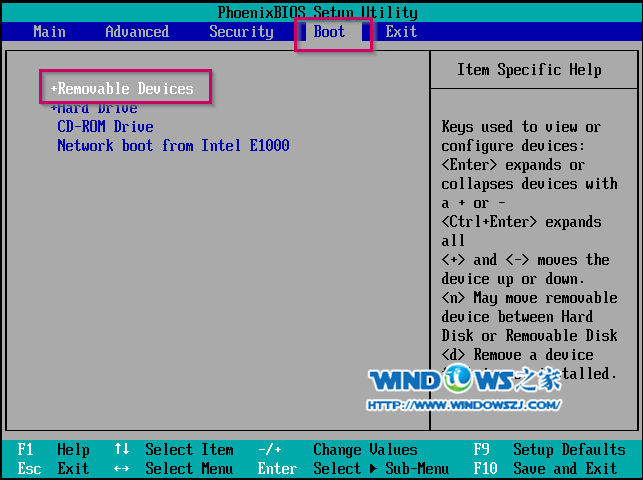
重装系统win7U盘启动图文教程图7
步骤3. 设置完成后,电脑重新启动,进入 小白一键u盘装系统工具启动界面。如图8所示,小编此处选择第一项“运行 小白系统 Win8PEx64正式版”,
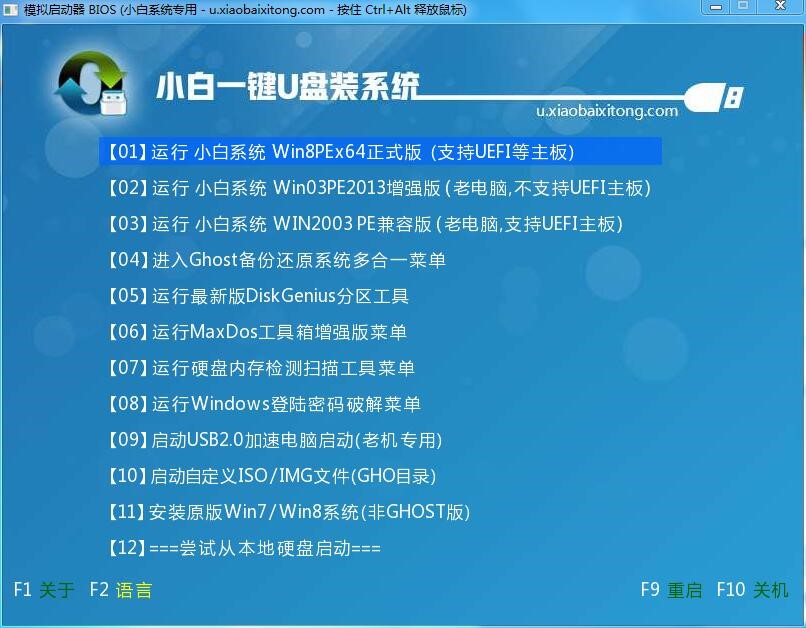
重装系统win7U盘启动图文教程图8
步骤4. 选中后按下回车键,就出现如图9界面:

重装系统win7U盘启动图文教程图9
步骤5. 数秒后,进入小白U盘WindowPE维护系统界面,双击打开桌面上的“小白一键备份还原”图标,如图10所示:
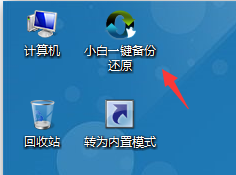
重装系统win7U盘启动图文教程图10
步骤6. 在出现的小白U盘界面,全部默认即可(只要你在制作U盘启动盘成功后就将WIN7.GHO镜像文件放入了U盘启动盘的GHO文件夹下,口袋U盘就会默认添加“Ghost 映像文件路径”),点击“确定”。如图11所示:
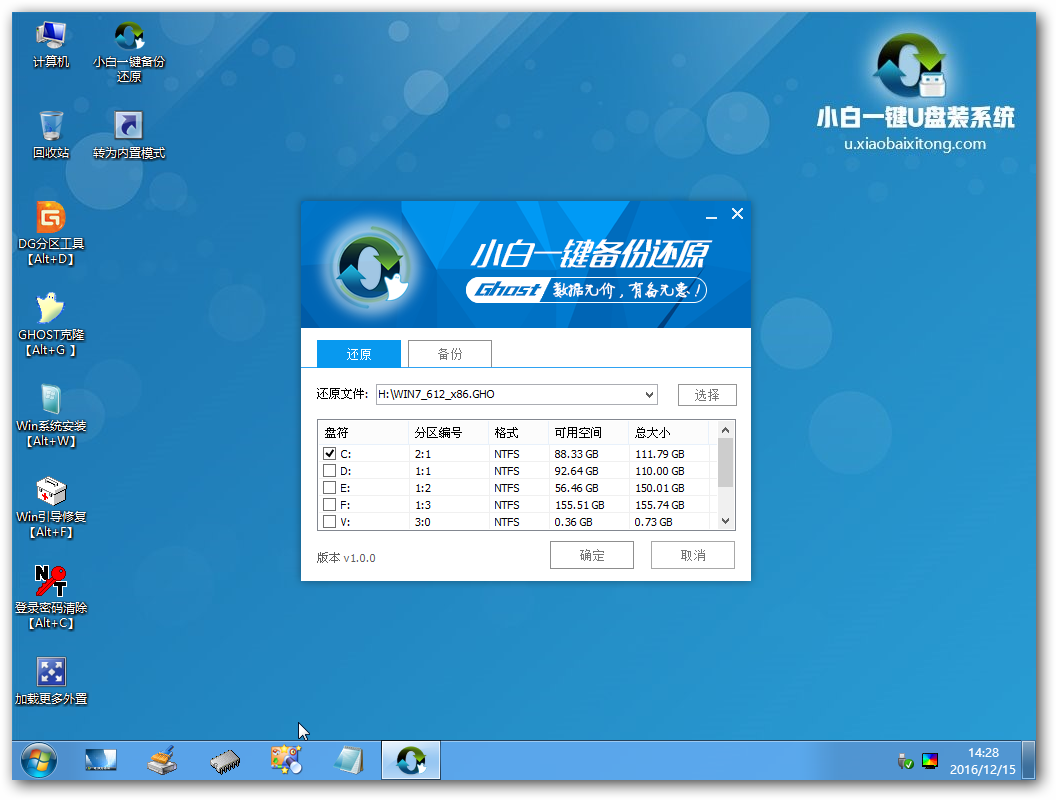
重装系统win7U盘启动图文教程图11
步骤7. 在出现的小白U盘PE Ghost提示界面时,点击“确定”,如图12所示:

重装系统win7U盘启动图文教程图12
步骤8. 下面则进入了系统的自动安装环节。首先出现的是Ghost32 11.0界面,可以看到进程指示器的相关内容,可以清楚的看到此时Ghost自动还原操作的完成进度。如图13所示:
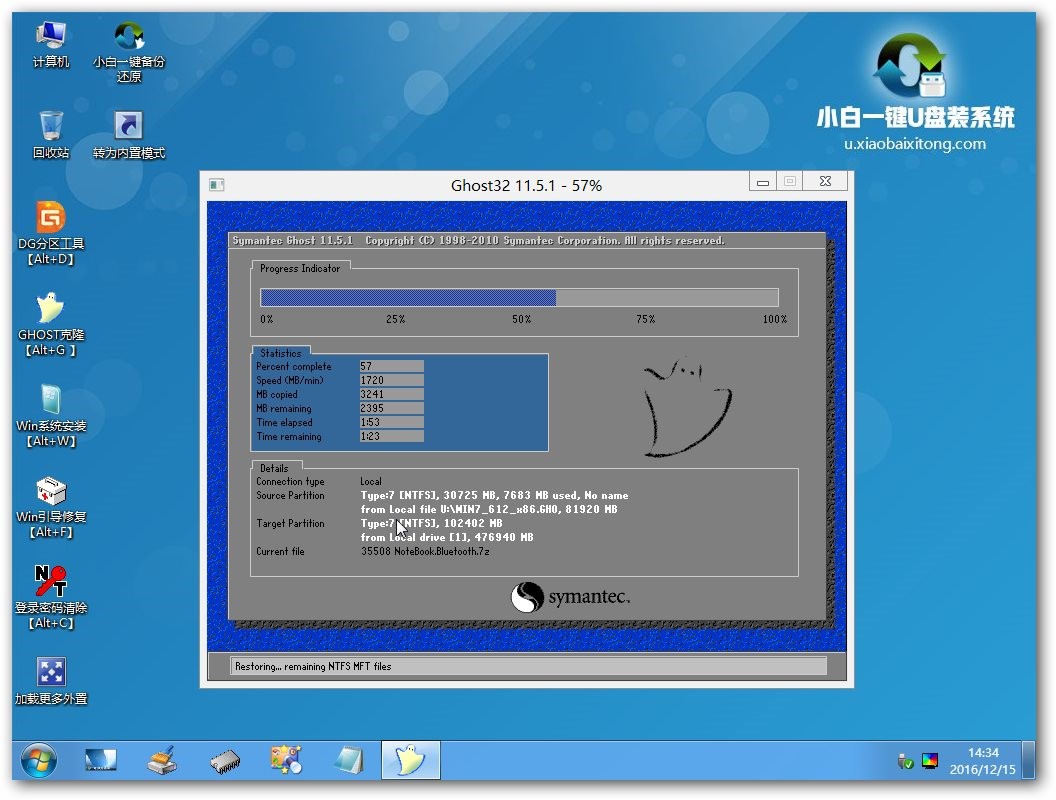
重装系统win7U盘启动图文教程图13
步骤9. Ghost自动还原操作完成后,会出现“还原已完成,10秒后自动重启计算机!”的信息提示,可以不选择,等待系统自行倒计时,”,如图14所示:
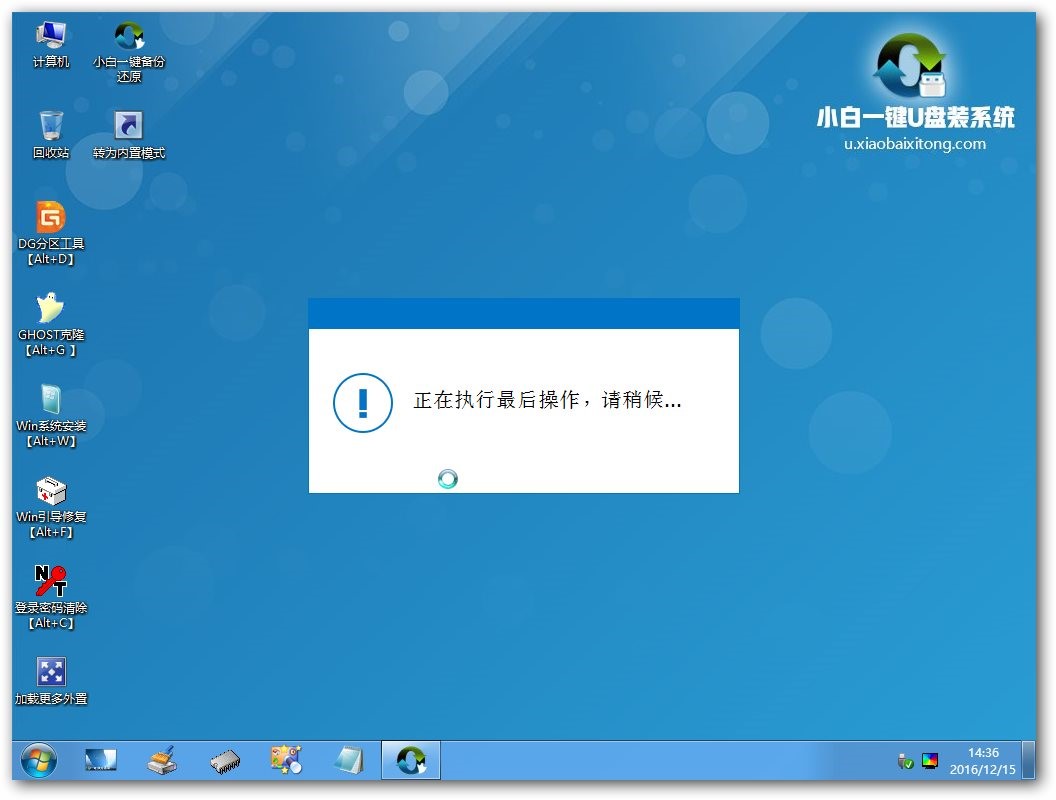
重装系统win7U盘启动图文教程图14
步骤10. 接下来的安装步骤是全自动进行的,只需要等待就可以了。此处,小编只选取相关比较有代表性的图片进行展示,如图15所示:

重装系统win7U盘启动图文教程图15
步骤11. 当出现如图16界面时,就说明U盘装新萝卜家园win7旗舰版系统顺利完成啦!
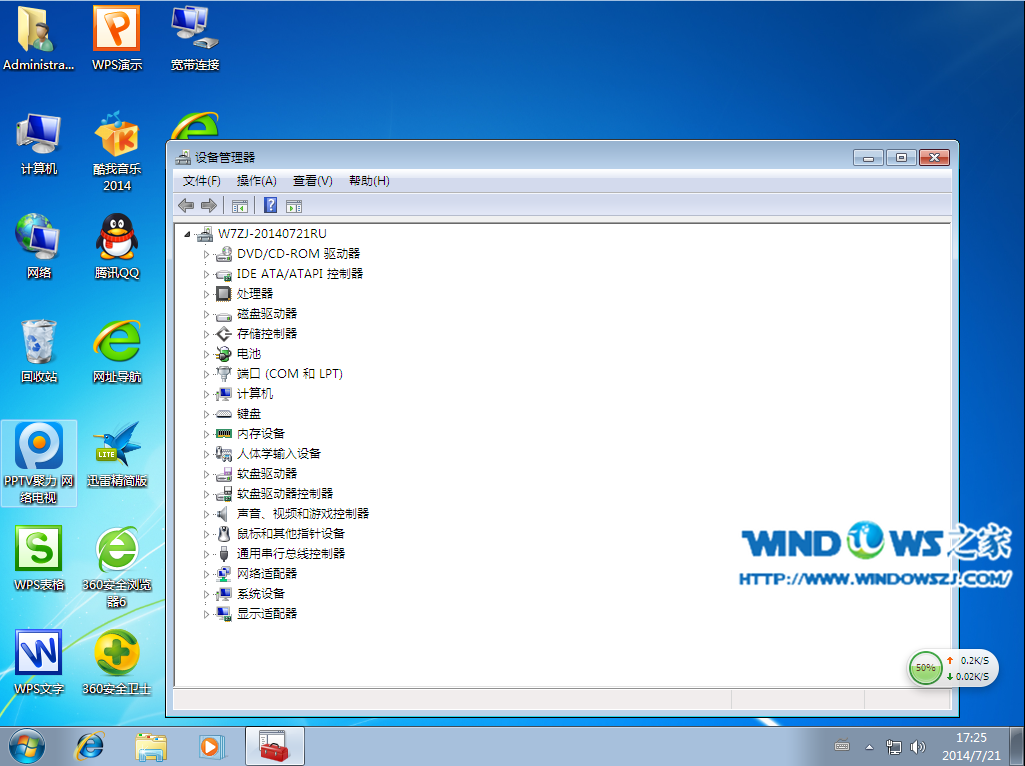
重装系统win7U盘启动图文教程图16
为了证明本图解的真实性,下面小编将最后电脑系统安装版本,以及日期作一个展示,如图17所示!
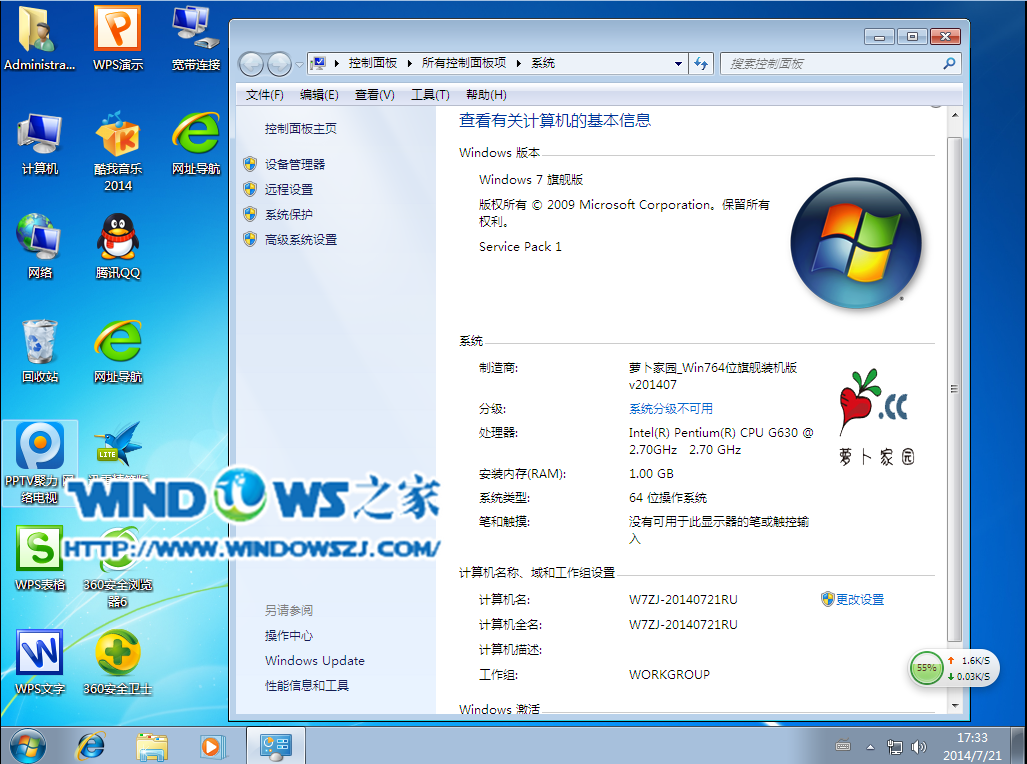
重装系统win7U盘启动图文教程图17
关于重装系统win7U盘启动图文教程到这里就全部结束了,大家知道关于重装系统win7U盘启动图文教程为什么要用到pe吗?因为通过使用pe工具可以使安装更加的快速,如果大家想了解更多的资讯敬请关注小白官网吧。
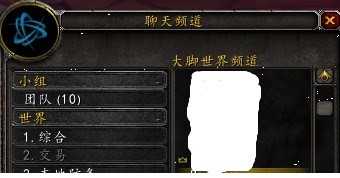
魔兽大脚世界频道可以为游戏用户更加方便的组队交易交流,但是很多小伙伴在更新完之后发现世界频道了之类的问题,今天小编就给大家带来的设置打开方法吧。 【魔兽大脚插件问题大全】 魔兽大脚世界频道突然没了 1、 /加入 大脚世界聊天 (记得空格) 2、鼠标指向聊天界

在深度技术win8系统中 exe文件打不开 了,这是什么情况呢?遇到了这样的问题,很多用户都不知道怎么处理,其实这个问题很容易解决的,接下来就让小编给大家分享一个解决方法,希望可
在日常办公中,能够高效地使用共享打印机是一项必不可少的技能。想必很多人都曾遇到过在 Windows 10 系统下连接共享打印机的问题。今天,我将带您走过这段旅程,分享我的经验与一些实用的技巧,帮助您轻松连接 Win10 共享打印机。 准备工作 在开始连接之前,有几点准备
IE10(Internet Explorer 10 for Windows 7) 官方正式版 32位 类型: 浏览器类 大小: 21.7M 语言: 中文 评分: 3.8 标签: 立即下载 今天用IE打开 soso 的时候提示: Internet Explorer 无法打开 xxxxxxx 已终止操
Mac虚拟机怎么卸载,Mac如何卸载虚拟机? Mac删除虚拟机的具体操作步骤如下: 1、首先我们打开苹果电脑桌面先点击屏幕顶部工具栏上的“前往”选项。 2、然后我们再弹出菜单里选择“应用程序”选项。 3、打开应用程序后,我们选择”VMware Fusion“双击打开。 4、然后我
引言 小米6是一款功能强大且备受欢迎的智能手机,然而,有些用户可能对其操作系统的限制感到不满。在寻求更多功能和便利性的同时,很多人开始寻找将Windows 10刷入小米6的方法。 为什么要刷入Windows 10? 刷入Windows 10可为小米6带来更多功能和优势。相比于原生的安

鼎盛管家app是为用户强烈推荐的一款十分非常好的社区便民服务的软件,软件上为用户它出示了十分便捷的社区便民服务作用,用户能够运用软件收看全新的物业管理信息,线上质保。 软

万洋众创城app是一个园区内及附近出示共享资源的服务服务平台。万洋众创城app为大中小型企业供货金融业服务,为园区内的职工及其共地域(户外地区、饭堂、商业服务地快等)出示便捷便捷的日常生活服务。 手机软件详细介绍 万洋众创城app根据万洋集团园区服务业务流程及

森雀远程打印软件是一款支持远程打印的打印助手软件。它可跨地区打印共享,不再限于局域网。它的操作简单,安全稳健,支持用户创建打印工作组,一旦设立长期有效。 功能介绍 1、远

衡缘货运app是一款高效率技术专业方便快捷实用的货运物流服务项目手机软件,货车司机能够 即时线上升级接单子信息,可线上与顾客开展畅顺的交流与沟通,查询的货运物流订单信息,及

手机灯光特效大师App下载-手机灯光特效大师是一款小巧的闪光灯模拟应用。手机灯光特效大师结合手机自带的闪光灯和屏幕实现了手电筒、SOS求救信号,夜视相机、LED彩灯、报警器、警告灯、聚会舞灯等实用功能,您可以免费下载安卓手机手机灯光特效大师。